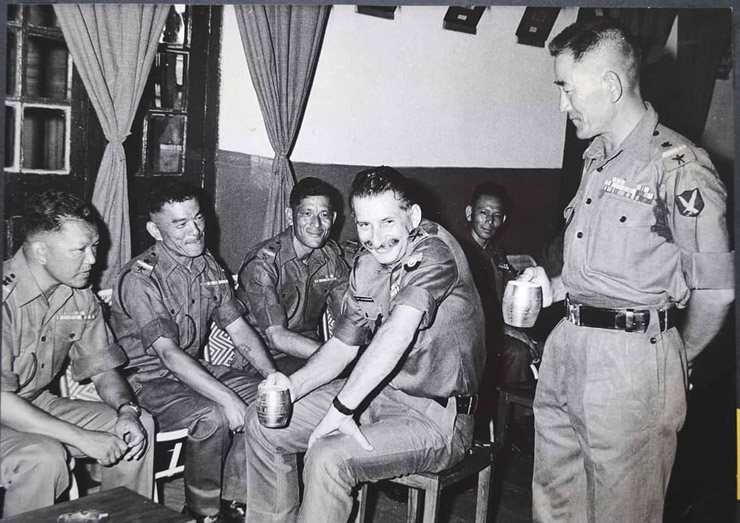यहां बताया गया है कि घर पर अपना खुद का 24/7 मीडिया सर्वर कैसे सेट करें और किसी भी डिवाइस पर अपनी सभी सामग्री देखें
इस महामारी के बाद से, मैं अपनी छवि, वीडियो और ऑडियो बैकअप संग्रहीत करने के लिए घर पर अपना सर्वर स्थापित करने के बारे में सोच रहा हूं जिसे मैं किसी भी डिवाइस पर एक्सेस कर सकता हूं। जबकि Google ड्राइव ने मुझे अतीत में अच्छी तरह से सेवा दी है, मैं अब उन छवियों और वीडियो के लिए भंडारण स्थान से बाहर चल रहा हूं जिन्हें मैं काम के लिए शूट करता हूं। मेरे पास एक विशाल डीवीडी संग्रह है जिसे मैंने डिजिटल फाइलों में परिवर्तित कर दिया है जिसकी मुझे समय-समय पर पहुँच की आवश्यकता है। अब जब डीवीडी प्लेयर न के बराबर हैं, तो सामग्री देखने का एकमात्र तरीका स्ट्रीमिंग है।
एपलाचियन ट्रेल गूगल मैप ओवरले
इन सभी समस्याओं का समाधान Synology DS220j है, जो बैकअप और डेटा साझा करने के लिए एक व्यक्तिगत क्लाउड समाधान है। DS220j के पास अनगिनत उपयोग हैं जिनमें फोन, स्मार्ट टीवी और स्ट्रीमिंग बॉक्स पर आपकी मीडिया फ़ाइलों तक पहुंचना और सीसीटीवी कैमरों से वीडियो फुटेज को स्टोर करने में मदद करना शामिल है। म्यूजिक से लेकर वीडियो से लेकर इमेज तक, DS220j सब कुछ स्टोर कर सकता है।
जो NAS के लिए सबसे अच्छा हार्ड ड्राइव है
 © MensXP_Akshay Bhalla
© MensXP_Akshay Bhalla
जबकि Synology केवल NAS (नेटवर्क-संलग्न भंडारण) बाड़ों को बेचता है जिसका अर्थ है कि आपको डेटा संग्रहीत करने के लिए अपना स्वयं का HDD प्राप्त करने की आवश्यकता है। बहुत सारे विकल्प उपलब्ध हैं लेकिन हमने इस उद्देश्य के लिए डब्ल्यूडी रेड या डब्ल्यूडी रेड प्रो एचडीडी प्राप्त करने की सिफारिश की है। ये ड्राइव डेटा होर्डर्स के बीच उद्योग मानक केवल इसलिए हैं क्योंकि वे अधिक विश्वसनीय हैं और विशेष रूप से एनएएस सिस्टम के लिए अनुकूलित हैं। DS220j के लिए, हमने छवियों, फिल्मों, संगीत और हमारे पूरे पीसी बैकअप जैसे असंख्य मात्रा में डेटा को संग्रहीत करने के लिए 2X 6TB WD रेड प्रो ड्राइव का उपयोग किया।
 © MensXP_Akshay Bhalla
© MensXP_Akshay Bhalla
हॉर्नी होने पर लड़कियां क्या करती हैं
ड्राइव विशेष रूप से Synology की RAID सुविधा के लिए बनाए गए हैं और 5 साल की वारंटी के साथ आते हैं। इन ड्राइवों को 24/7 पर रखा जाना है और यह Synology के RAID एरर रिकवरी कंट्रोल फीचर के साथ त्रुटिपूर्ण रूप से काम करता है। अंतिम लेकिन कम से कम, स्ट्रीमिंग सामग्री के लिए, आपको HDD की आवश्यकता होती है जिसमें एक उच्च RPM हो और ये ड्राइव 7200rpm तक जा सकते हैं। Google और Reddit पर एक सरल खोज से पता चलेगा कि HDDs की WD रेड लाइन नेटवर्क-संलग्न स्टोरेज के लिए उद्योग मानक है। इसलिए, इस गाइड के उद्देश्य के लिए, हमने सर्वश्रेष्ठ के साथ जाने का फैसला किया और हमारे अनुभव में, इन ड्राइवों ने एक आकर्षण की तरह काम किया।
सेट हो रहा है
 © MensXP_Akshay Bhalla
© MensXP_Akshay Bhalla
जब यह स्थापित करने की बात आती है, तो DS220j काफी सीधे आगे है। जैसा कि संलग्नक SATA इंटरफ़ेस का उपयोग करता है, आप अनिवार्य रूप से हार्ड ड्राइव में प्लग कर सकते हैं और सेटअप के साथ शुरू कर सकते हैं। आपको बेहतर सुरक्षा के लिए और एचडीडी रखने के लिए कुछ पेंच लगाने होंगे। अनन्य में एलईडी संकेतक हैं और ड्राइव को ठंडा रखने के लिए एयरफ्लो के पीछे एक छोटा सा उद्घाटन है। इसके अलावा, एक गीगाबिट लैन पोर्ट और तीन यूएसबी 3 पोर्ट हैं।
 © MensXP_Akshay Bhalla
© MensXP_Akshay Bhalla
एक बार जब आप LAN के साथ DS220j में सेटिंग और प्लग-इन कर लेते हैं, तो आपको बस एक ब्राउज़र शुरू करना होगा और आईपी एड्रेस लोड करना होगा। आप अपने राउटर के इंटरफेस से आईपी एड्रेस का पता लगा सकते हैं या डिस्कॉम मैनेजर (डीएसएम) सेटअप विजार्ड का उपयोग कर सकते हैं। एक बार जब आप IP पता सेट कर लेते हैं, तो सर्वर नाम और आपके Synology फ़ाइलों को स्थानांतरित करने के साथ रोलिंग करने के लिए अपना समय देते हैं। चूंकि DS220j LAN के माध्यम से नेटवर्क से जुड़ा हुआ है, इसलिए अब आप किसी भी बाहरी ड्राइव का उपयोग किए बिना अपनी फ़ाइलों को कंप्यूटर से स्थानांतरित कर सकते हैं। आप बस अपनी पसंद के अनुसार फोल्डर को ड्रैग और ड्रॉप करते हैं। मैंने मूवी, इमेज, म्यूजिक और ईबुक जैसे कुछ फोल्डर सेटअप किए थे। आपकी फ़ाइलों के हस्तांतरण के पूरा होने के बाद, आप अब अपने मीडिया सर्वर को Plex खाते का उपयोग करके सेटअप कर सकते हैं।
अपनी सामग्री को स्ट्रीम करना
आपको पैकेज सेंटर Synology के ऐप स्टोर के लिए Plex Media Server ऐप डाउनलोड करना होगा। एक बार डाउनलोड होने के बाद, Plex आपके द्वारा साइन इन करने के बाद DS220j के साथ मीडिया सर्वर को स्वचालित रूप से सेटअप कर देगा। अब आप अपने फोन, स्मार्ट टीवी और मीडिया प्लेयर पर अपनी सामग्री को स्ट्रीम करने के लिए लगभग तैयार हैं। Plex Media Server पर क्लिक करें, सेटिंग्स पर जाएं और मेनू से अपनी निर्देशिका पथ सेट करें। Plex से दूरस्थ पैच मैप हो जाने के बाद, ऐप स्वचालित रूप से आपके संलग्नक से सामग्री अनुक्रमण शुरू कर देगा।
पैरों और कमर के बीच झनझनाहट
 © MensXP
© MensXP
अपनी सामग्री को देखने के लिए शुरू करने के लिए, आपको यह सुनिश्चित करने की आवश्यकता है कि आप अपने डिवाइस पर DS220j के समान नेटवर्क पर हैं और Plex ऐप इंस्टॉल है। Plex एंड्रॉइड, iOS, एंड्रॉइड टीवी, ऐप्पल टीवी, सैमसंग स्मार्ट टीवी, एलजी स्मार्ट टीवी और हर दूसरे प्रमुख एंड्रॉइड स्मार्ट टीवी पर उपलब्ध है। जब आप अपने स्मार्टफोन या टीवी से Plex में साइन इन कर लेते हैं, तो आपकी पूरी लाइब्रेरी देखने योग्य होगी और आप तुरंत देखना शुरू कर सकते हैं। स्थानीय नेटवर्क पर होने के कारण, आप किसी भी प्रकार की बफ़रिंग समस्याओं का अनुभव नहीं करते हैं, जैसे कि आप सीधे HDD से सीधे ऑडियो या वीडियो चलाते हैं। यदि आप अपने स्मार्टफोन या टैबलेट पर कहीं से भी सामग्री देखना चाहते हैं, तो आपको अपने राउटर पर एक वर्चुअल नेटवर्क सेटअप करना होगा, यदि वह इसका समर्थन करता है और उस विधि के माध्यम से DS220j से कनेक्ट होता है।
डच ओवन मैक और पनीर बेकन के साथ
 © Plex
© Plex
उबिकति सपनों की मशीन हालांकि ऐसा करने में सक्षम है कि बहुत सारे अन्य राउटर हैं जो डिफ़ॉल्ट रूप से समान सुविधा रखते हैं। यह कहते हुए कि सामग्री को दूरस्थ रूप से चलाने पर, DS220j वीडियो को ट्रांसकोड करेगा और संलग्नक का Realtek RTD1296 1.4Ghz क्वाड-कोर प्रोसेसर और 2GB RAM केवल एक बार में एक स्ट्रीम चलाने में सक्षम है। चूंकि यह एक एंट्री-लेवल एनएएस एनक्लोजर है, इसलिए आप वास्तव में इस मॉडल के साथ हार्डवेयर को अपग्रेड नहीं कर सकते हैं, हालांकि आप ऐसा कुछ सिनोलॉजी के अन्य मॉडलों के साथ कर सकते हैं। एक ही नेटवर्क से सामग्री को देखने पर, आपके पास बिना किसी समस्या के एक ही समय में कई उपकरण स्ट्रीमिंग सामग्री हो सकती है।
अपनी सामग्री को स्ट्रीम करने के अलावा, आप अपने उपकरणों का बैकअप लेने के लिए DS220j का भी उपयोग कर सकते हैं और बदले में अपने बैकअप का बैकअप ले सकते हैं। आप Synology की RAID सुविधा का उपयोग कर सकते हैं जो मूल रूप से आपकी संग्रहीत फ़ाइलों का स्वचालित बैकअप लेती है। हार्ड ड्राइव के विफल होने की स्थिति में, आपके पास अभी भी आपके सभी डेटा तक पहुंच होगी, लेकिन इस समाधान में एक खामी है। यह सुविधा मूल रूप से कुल प्रयोग करने योग्य भंडारण स्थान को आधा कर देती है, हमारे मामले में यह 6TB होगा क्योंकि अन्य 6TB का उपयोग स्वचालित बैकअप के लिए किया जा रहा था।
क्यों धर्मशास्त्र DS220j?
 © MensXP_Akshay Bhalla
© MensXP_Akshay Bhalla
Synology DS220j संलग्नक शुरुआती के लिए एकदम सही शुरुआती बिंदु है और यह बहुत अधिक जगह नहीं लेता है। यह बैकअप डेटा सहेजने या वीडियो, संगीत, ऑडियोबुक और अन्य कार्यों को स्वचालित करने के लिए होम मीडिया सर्वर चलाने के लिए आदर्श है। यदि आप हमेशा सोच रहे हैं कि कोई व्यक्ति स्वयं का मीडिया सर्वर कैसे सेट कर सकता है, तो Synology DS220j जाने का एक सही तरीका है।
आप इसके बारे में क्या सोचते हैं?
बातचीत शुरू करें, आग नहीं। दया के साथ पोस्ट करें।
तेज़ी से टिप्पणी करना